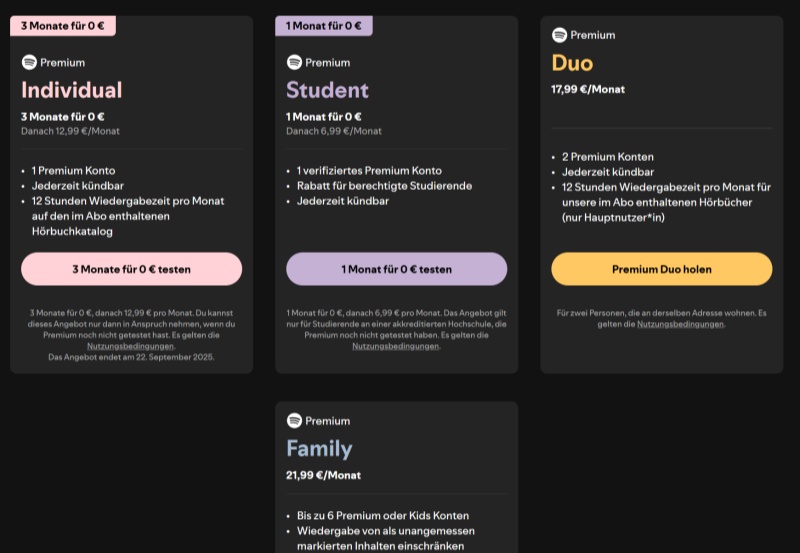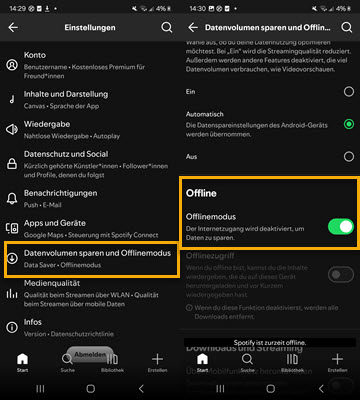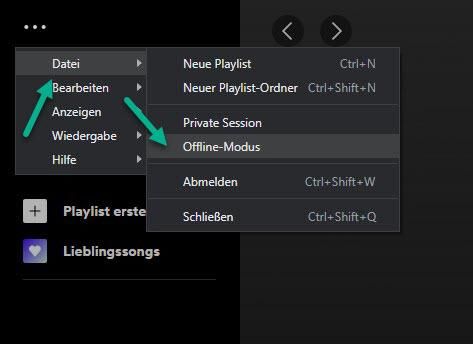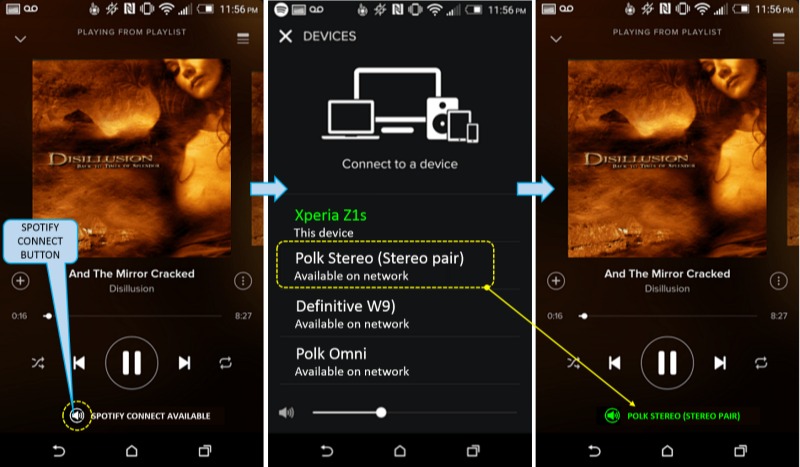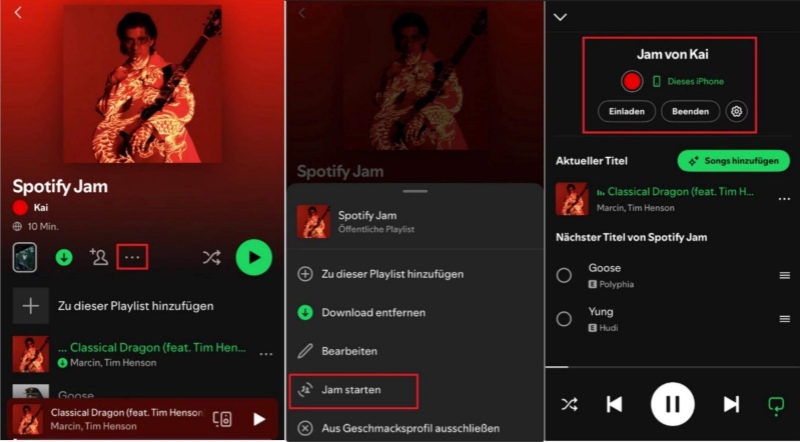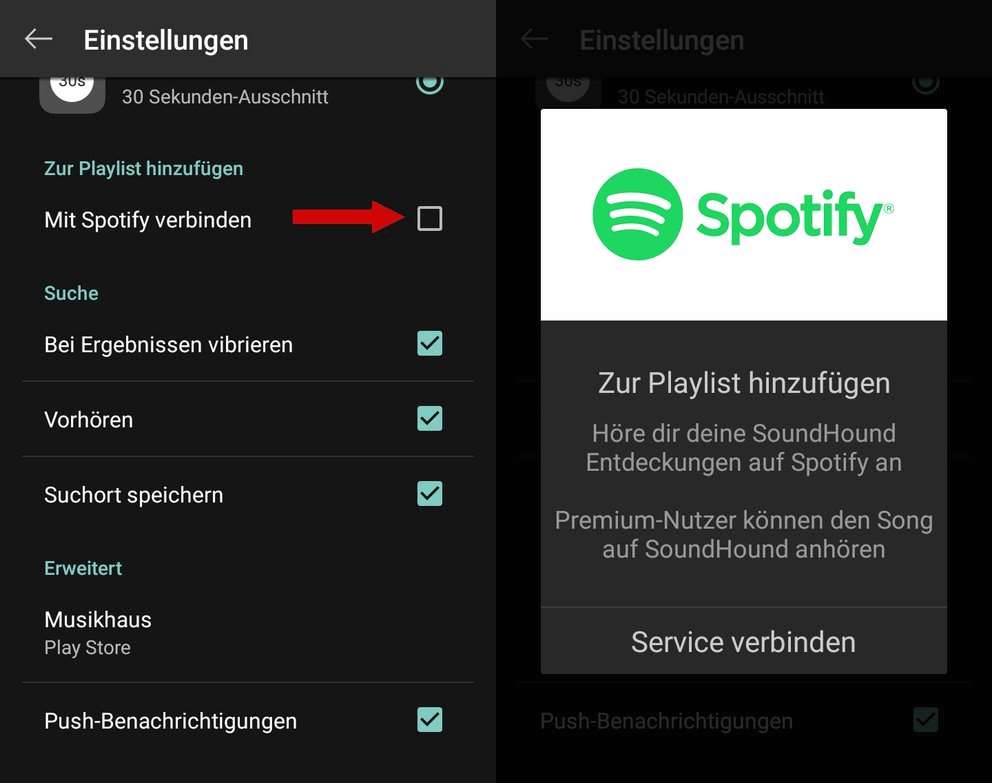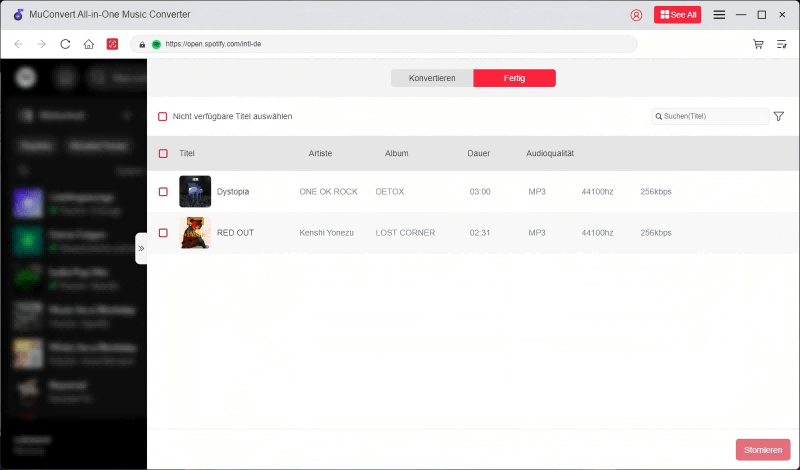Mit einem Premium-Einzelabo 12,99 €/Monat können Sie Spotify auf bis zu 5 Geräten gleichzeitig angemeldet nutzen. Die Musik lässt sich aber immer nur auf einem Gerät gleichzeitig abspielen. Offline-Downloads sind ebenfalls möglich. Das Duo-Abo kostet 17,99 €/Monat und das richtet sich an zwei Personen im selben Haushalt. Hier bekommen beide ein eigenes Premium-Konto, sodass gleichzeitig auf zwei Geräten Musik gestreamt werden kann.
Das Family-Abo bietet bis zu 6 getrennte Premium-Konten für Personen mit 21,99 € pro Monat, die unter einer Adresse wohnen. Jedes Mitglied erhält ein eigenes Konto, kann Playlists anlegen und Songs downloaden. Damit lassen sich Spotify Songs auf bis zu 6 Geräten gleichzeitig streamen, ohne Unterbrechung. Es ist erwähnenswert, dass neue Nutzer nun drei Monate lang Spotify Premium kostenlos erhalten können.
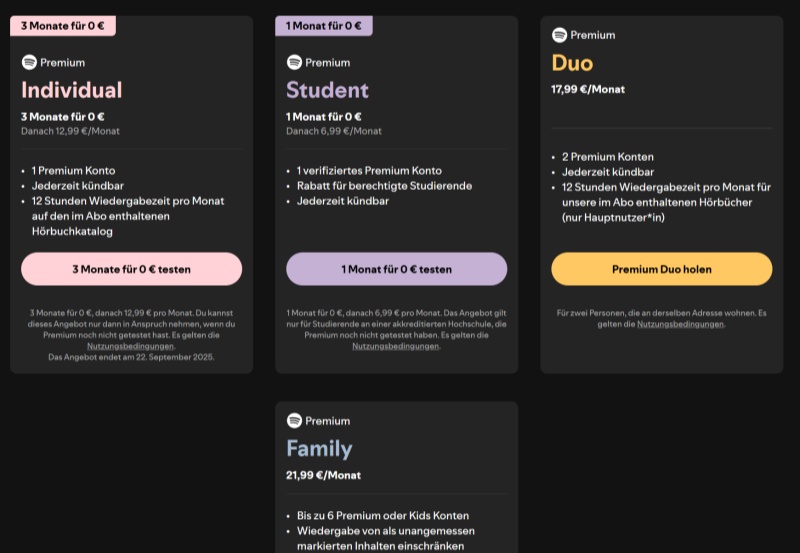
So spielen Sie Spotify auf mehreren Geräten mit dem Spotify Duo oder Family Plan ab:
Schritt 1. Besuchen Sie die offizielle Website von Spotify und melden Sie sich bei Ihrem Konto an.
Schritt 2. Wählen Sie „Premium“ in der oberen Navigationsleiste aus.
Schritt 3. Suchen Sie „Duo“ oder „Family“ und klicken Sie darunter auf „Los geht’s“.
Schritt 4. Geben Sie Ihre Adresse ein und wählen Sie eine Zahlungsmethode.
Schritt 5. Als nächstes müssen Sie nur noch den Anweisungen auf dem Bildschirm folgen.
2. Spotify via offline-Modus auf mehreren Geräten abspielen
Mit Spotify Offline-Modus können Sie Musik auf mehreren Geräten gleichzeitig hören, auch wenn Preimum-Konto sonst nur ein Gerät streamen darf. Premium-Nutzer können ihre Songs zunächst herunterladen und dann ohne Internet im Offline-Modus abspielen. Da jedes Konto bis zu fünf Geräte mit Offline-Mouds unterstützt, lässt sich die Zahl multiplizieren: Mit Duo-Abo sind es bis zu zehn Geräte, mit Family-Abo sogar bis zu 30. Mit den beiden Abo kann man ganz ohne Unterbrechung die gleichzeitig Spotify nutzen.
Auf Mobilgerät:
Schritt 1. Öffnen Sie Spotify-App und tippen Sie auf „Start“.
Schritt 2. Gehen Sie zu Ihrer gewünschten Playlist oder dem Album, das Sie offline hören möchten.
Schritt 3. Tippen Sie auf „Herunterladen“. Sobald der Download abgeschlossen ist, erscheint ein grünes Symbol neben den geladenen Inhalten.
Schritt 4. Gehen Sie in die „Einstellungen“ und wählen Sie „Datenvolumen sparen und Offlinemodus“. Aktivieren Sie dort den Offline-Modus.
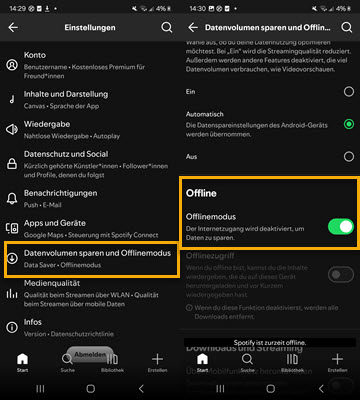
Auf Computer:
Schritt 1. Öffnen Sie Spotify-App.
Schritt 2. Klicken Sie oben links auf die drei Punkte „…“ und dann auf „Datei“.
Schritt 3. Wählen Sie „Offline-Modus“ aus.
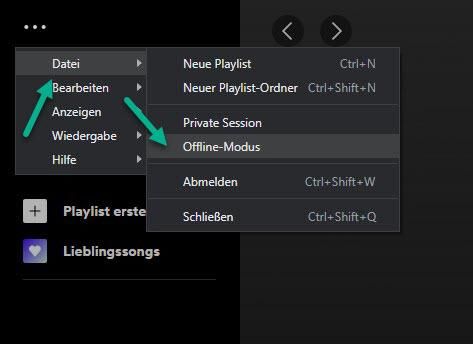
3. Spotify durch Spotify Connect auf mehreren Geräten abspielen
Mit Spotify Connect können Premium-Nutzer Spotify auf mehreren Geräten abspielen, ohne ständig das Konto wechseln zu müssen. Dabei dient ein Smartphone, Tablet oder PC als Fernbedienung, während die Musik auf einem anderen Gerät wie Sonos, Bose, Amazon Echo läuft. Momentan werden diese Funktion von zahlreiche Herstellern unterstüzt. Vorteilhaft ist, dass Sie die Wiedergabe immer in hoher Qualität und nahtlos zwischen den Geräten wechseln können.
Sie können diese Funktion jetzt ausprobieren, indem Sie die folgenden Schritte ausführen.
Schritt 1. Stellen Sie sicher, dass alle Geräte mit demselben WLAN-Netzwerk verbunden sind.
Schritt 2. Öffnen Sie die Spotify-App und starten Sie die Musikwiedergabe.
Schritt 3. Tippen Sie unten auf das Lautsprecher-Symbol.
Schritt 4. Wählen Sie aus der Liste das Gerät aus, über das Sie die Musik abspielen möchten.
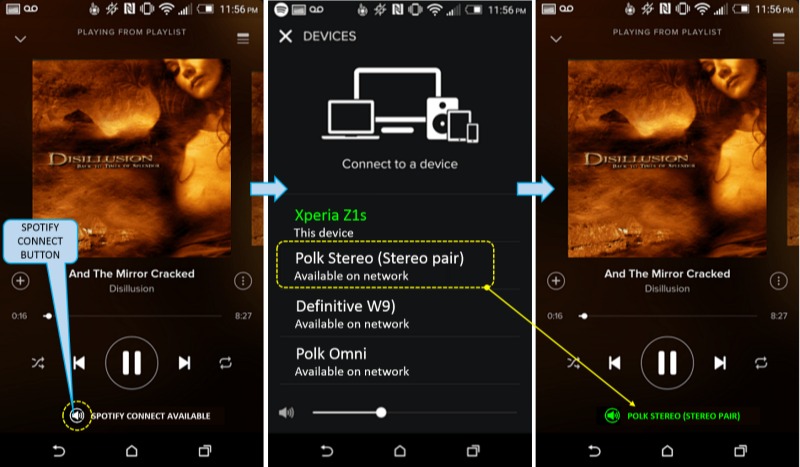
4. Spotify mit Jam-Funktion auf mehreren Geräten abspielen
Mit Spotify Jam können Sie zusammen in Person oder remote mit Freunden Musik hören und steuern. Nur Premium-Nutzer dürfen einen Jam starten; Free-Kunden können eingeladen werden und mitmachen. Ein Jam lässt sich über die App öffnen, Einladungslink, QR-Code oder sogar über Bluetooth teilen. Teilnehmer können Titel zur Warteschlange hinzufügen und gemeinsam hören. So entsteht ein synchrones Hörerlebnis auf mehreren Geräten gleichzeitig, was für gemeinsame Sessions oder unterwegs sehr ideal ist.
Schritt 1. Öffnen Sie die Spotify-App und klicken Sie dann auf die drei Punkte in Playlists.
Schritt 2. Klicken Sie als nächstes auf „Jam starten“.
Schritt 3. Nun erscheint ein neues Fenster „Jam von (Nutzername)“. Dort können Sie andere Personen einladen.
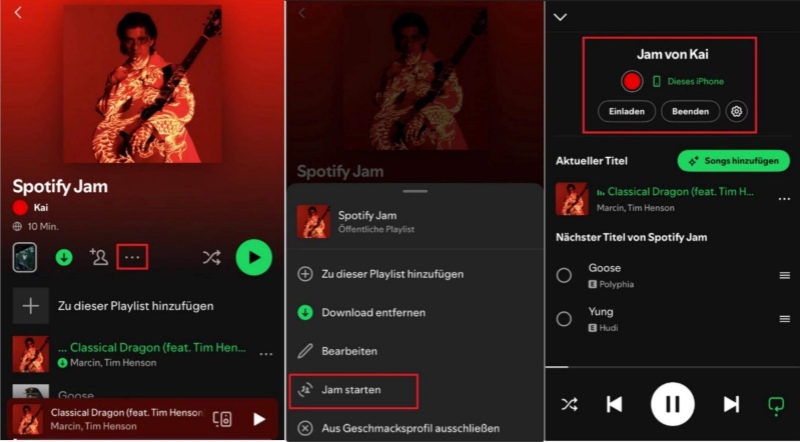
5. Spotify mit SoundHound auf mehreren Geräten gleichzeitig abspielen
Mit SoundHound können Sie Spotify auch auf zwei Geräten gleichzeitig nutzen. Dafür verbinden Sie Ihr Spotify-Konto mit der SoundHound-App und spielen dort Ihre Playlists ab – ohne dass dies Ihr ursprüngliches Konto beeinträchtigt. Einzelne Titel lassen sich allerdings nicht direkt suchen, daher muss die Playlist vorher in Spotify erstellt werden. Beachten Sie außerdem, dass SoundHound nur als mobile App für Android und iOS verfügbar ist und nicht auf Laptops oder Computern genutzt werden kann.
Schritt 1. Laden Sie die SoundHound-App im Google Play Store oder im Apple App Store herunter und installieren Sie sie auf Ihrem Handy. Dann starten Sie SoundHound.
Schritt 2. Tippen Sie auf die Schaltfläche Einstellungen und drücken Sie „Mit Spotify verbinden“
Schritt 3. Erstellen Sie ein neues SoundHound-Konto und es auf Ihr Spotify-Konto zugreifen lassen.
Schritt 4. Sobald dies erledigt ist, zeigt SoundHound Ihnen alle Spotify Playlists an. Sie können eine beliebige Playlist auswählen, um sie zu abspielen.
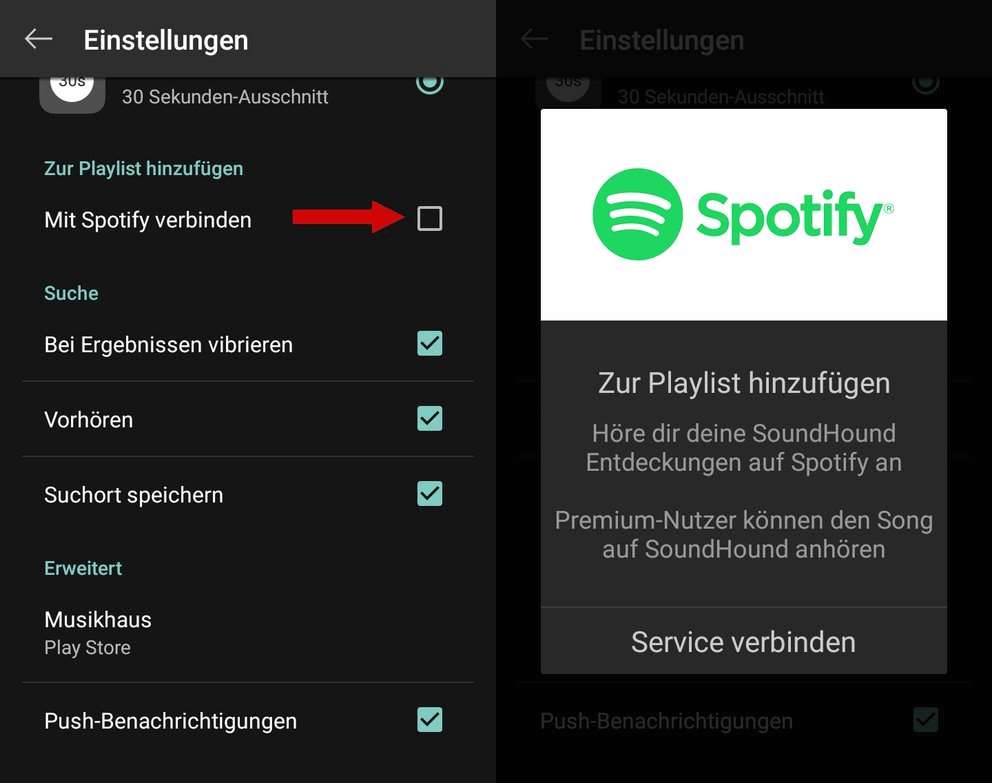
[Best] Spotify mit MuConvert kostnlos auf mehreren Geräten hören
Wenn Sie Spotify Premium nicht abonnieren, aber Spotify auf mehreren Geräten gleichzeitig nutzen möchten, empfehlen wir Ihnen, Spotify Downloader zu verwenden.
MuConvert Spotify Music Converter sollte man sich nicht entgehen lassen. Mit dieser Software können Sie den DRM-Schutz ganz einfach entfernen und die Musik in MP3 konvertieren. Sie können ebenfalls Spotify Musik auf Ihren lokalen Computer herunterladen und auf andere Geräte übertragen. Auf diese Weise können Sie Spotify Musik ohne Einschränkung offline auf mehreren Geräten genießen. MuConvert verfügt über leistungsstarke Funktionen und eine einfache Benutzeroberfläche, damit es alle Ihre Anforderungen erfüllen kann.
Leistungsstarke Funktionen von MuConvert:
- Spotify Songs, Playlists und Podcasts auf allen Geräten herunterladen ohne Premium
- Metadaten und ID3-Tag behalten
- Spotify in MP3, M4A, WAV und FLAC konvertieren und DRM-Schutz von Spotify entfernen
- 35X schnellere Geschwindigkeit und Batch-Konvertierung
- Verlustfreie Ausgabe mit 320 Kbps hoher Audioqualität
Mit MuConvert können Sie Spotify-Musik ganz einfach als MP3 kostenlos herunterladen, indem Sie die folgenden Schritte ausführen. Dannach können Sie die Dateien auf verschiedene Geräte übertragen.
Schritt 1. Laden Sie MuConvert Music Converter herunter und öffnen Sie es auf Ihrem Gerät.
Schritt 2. Klicken Sie auf „Spotify Web Player öffnen“. Dann melden Sie sich beim Spotify Web Player an, indem Sie auf „Anmelden“ in der oberen rechten Ecke klicken.

Schritt 3. Wählen Sie die Playlist oder das Album aus und klicken Sie dann auf das rote Symbol „+“ unten rechts oder ziehen Sie sie direkt auf das Symbol.

Schritt 4. Wählen Sie die Songs aus, die Sie konvertieren möchten, und danach wählen das Ausgabeformat für die Konvertierung aus.

Schritt 5. Schließlich klicken Sie auf „Alle konvertieren“, um die Umwandlung von Spotify Songs zu beginnen. Nach dem Download können Sie die konvertierten Songs in „Fertig“ finden.
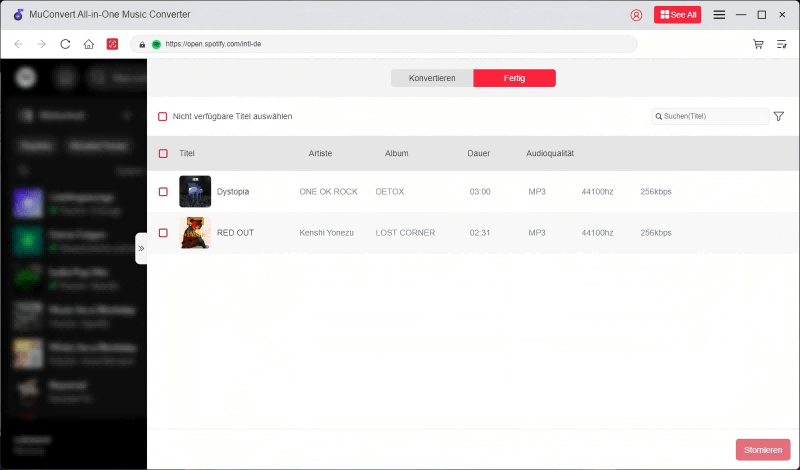
So lassen sich Spotfiy Songs in MP3 konvertieren. Jetzt können Sie die heruntergeladene Spotify Musik kostenlos auf jedes Gerät importieren und jederzeit und überall abspielen. Das gleichzeitige Abspielen von Spotify auf mehreren Geräten ist kein Problem mehr, das Sie stört.
FAQs zum Thema Spotify auf mehreren Geräten gleichzeitig nutzen
Auf wie vielen Geräten kann man ein Spotify Account nutzen?
Mit einem Spotify-Konto können Sie sich auf unbegrenzt vielen Geräten anmelden, aber Musik immer nur auf einem Gerät gleichzeitig abspielen – egal ob Free oder Premium. Gleichzeitiges Hören ist nur über Funktionen wie Offline-Modus, Gruppen-Session oder mit einem Duo- bzw. Family-Abo möglich.
Kann man Spotify auf zwei oder mehr Geräten synchron abspielen?
Natürlich. Die Funktion Spotify-Jam hilft Ihnen dabei. Diese Funktion ermöglicht es, Spotify Musik auf zwei oder mehr Geräten oder Lautsprecher gleichzeitig abzuspielen.
Ist es möglich, Spotify kostenlos auf mehreren Geräten nutzen?
Ja. Sie können MuConvert Spotify Music Converter verwenden, um Spotify Songs herunterzuladen und auf unbegrenzten Geräten abzuspielen, ohne einen Cent auszugeben. Unabhängig davon, ob Sie ein kostenloses Spotify-Konto oder ein Premium-Konto verwenden, können Sie alle Spotify gleichzeitig auf mehreren Geräten kostenlos nutzen.
Fazit
Spotify schränkt die gleichzeitige Wiedergabe grundsätzlich ein, auch wenn Premium-Abos und der Offline-Modus offizielle Lösungen bieten, die oft mit Kosten verbunden sind. Für eine uneingeschränkte und kostenlose Methode ist MuConvert Spotify Music Converter die beste Wahl. Mit dem Tool können Sie Ihre Lieblingssongs als MP3 herunterladen und auf beliebig viele Geräte übertragen. So wird das Abspielen von Spotify auf mehreren Geräten gleichzeitig ganz ohne Abo oder Internetzwang zur einfachen Realität.